In diesem Artikel wird erläutert, wie Outlook 2016 für Mac den Schutz vor Junk-e-Mails übernimmt.
Junk-e-Mail-Filterung
Es gibt zwei Arten von Junk-e-Mail-Filterung (Sever-Side und Client-Side). Serverseitige Junk-Filter werden auf dem e-Mail-Server (wie Exchange) ausgeführt, sobald e-Mail-Nachrichten im Postfach eingehen. Clientseitige Junk-Filterung erfolgt auf dem Client (wie Outlook und Outlook für Mac), wenn e-Mail-Nachrichten vom Server auf den Client heruntergeladen werden.
Outlook 2016 für Mac bietet keinen clientseitigen Junk-e-Mail-Schutz für alle Arten von Konten (Exchange, Pop oder IMAP). Stattdessen benötigt Sie nur den e-Mail-Server, um alle Junk-e-Mail-Filterung durchzuführen. E-Mail-Nachrichten werden von Outlook 2016 für Mac nicht clientseitig gescannt, um festzustellen, ob es sich um Junk-e-Mail handelt. Exchange-Server bieten serverseitige Junk-e-Mail-Filterung, und die meisten gängigen e-Mail-Anbieter wie Hotmail, Outlook.com, Gmail und Yahoo bieten serverseitige Junk-e-Mail-Filterung. Dieses Verhalten macht clientseitige Outlook Junk-Filter redundant.
Es ist wichtig zu wissen, dass Junk-e-Mail-Filterung und blockierte Absender nicht dasselbe sind, auch wenn Sie häufig in Verbindung verwendet werden. Bei der Junk-Filterung werden e-Mail-Kopfzeilen und-Inhalte nach Merkmalen durchsucht, die die e-Mail-Nachricht als Junk-e-Mail Wenn Sie der Liste der blockierten Absender eine e-Mail-Adresse hinzufügen, werden e-Mail-Nachrichten von dieser e-Mail-Adresse immer in den Ordner Junk-e-Mail verschoben.
Unter dem Outlook -Menü – > Einstellungen – > Junk in Outlook 2016 für Mac gibt es keine Einstellung für Junk-e-Mail-Schutz.
Sichere Absender
Wenn Sie eine Verbindung mit IMAP, Pop oder einem Exchange 2010-Postfach herstellen, können Sie mit Outlook 2016 für Mac sichere Absender hinzufügen. Sichere Absender sind jedoch nur clientseitig und werden nicht mit dem Server synchronisiert. Da Outlook 2016 für Mac keine Junk-e-Mail-Filterung ausführt, haben clientseitige sichere Absender keine Verwendung mehr.
Wenn Sie eine Verbindung mit einem Exchange 2013-oder einem späteren Version-Postfach (einschließlich Exchange Online) herstellen, können Sie in Outlook 2016 für Mac keine sicheren Absender hinzufügen.
Blockierte Absender für Exchange 2013-oder höher-Konten (einschließlich Exchange Online)
Wenn Sie eine Verbindung mit einem Exchange-Konto herstellen, können Sie Blockierte Absender nicht unter dem Outlook -Menü – > Einstellungen – > Junkverwalten. Wenn Outlook 2016 nur mit Exchange 2013-oder höher-Konten (einschließlich Exchange Online) verbunden ist, wird eine Meldung angezeigt, die besagt, dass dieses Feature für die derzeit konfigurierten Konten nicht verfügbar ist. Dies wird angezeigt, weil die clientseitigen Features für sichere und blockierte Absender nur für Pop-, IMAP-oder Exchange 2010-Konten verfügbar sind.
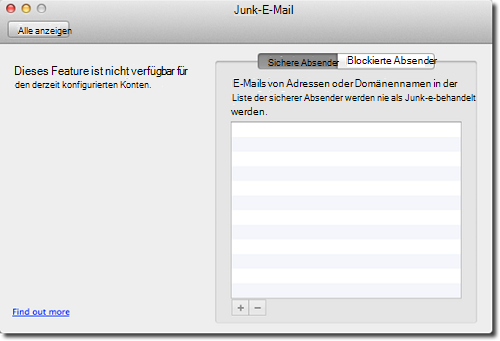
Wenn Sie eine Verbindung mit einem Exchange 2013-oder höher-Postfach (einschließlich Exchange Online) in Outlook 2016 für Mac herstellen, können Sie serverseitige blockierte Absender hinzufügen. Blockierte Absender, die mithilfe dieser Methode hinzugefügt werden, werden mit dem Exchange-Server synchronisiert und dort gespeichert. Sie können die Liste der blockierten Absender in Outlook 2016 für Mac nicht anzeigen, und Sie müssen Outlook im Web (OWA) verwenden, um Ihre blockierten Absender anzuzeigen und zu Managern. Weitere Informationen finden Sie in diesem Artikel im Abschnitt "Verwenden von OWA zum Verwalten von Junk-e-Mail-Filterung und sicheren und blockierten Absendern in Exchange".
Wenn Sie einen serverseitig blockierten Absender hinzufügen möchten, wenn Sie eine Verbindung mit einem Exchange 2013-oder höher-Postfach herstellen, wählen Sie die e-Mail-Nachricht aus, die von dem zu blockierenden Absender gesendet wird, klicken Sie im Menüband auf Junk , und klicken Sie dann auf Absender blockieren. Sie können auch mit der rechten Maustaste auf die e-Mail-Nachricht klicken, auf Junkklicken und dann auf Absender blockierenklicken.
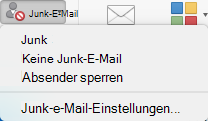
Wenn dieser Absender Ihnen das nächste Mal eine e-Mail-Nachricht sendet, wird die Nachricht in den Junk-e-Mail-Ordner geleitet.
Blockierte Absender für Pop-, IMAP-oder Exchange 2010-Konten
Mit Outlook 2016 für Mac können Sie blockierte Absender für Pop-, IMAP-und Exchange 2010-Postfachkonten hinzufügen. Hierbei handelt es sich nur um clientseitige blockierte Absender, die nicht mit dem Server synchronisiert werden. Wenn Sie einen blockierten Absender in Outlook 2016 für Mac hinzufügen, wird eine e-Mail-Nachricht von diesem Absender in den Junk-e-Mail-Ordner verschoben, wenn die e-Mail-Nachricht in Outlook heruntergeladen wird.
Unter dem Outlook -Menü – > Einstellungen – > Junksehen Sie sichere Absender und Blockierte Absender. Wenn Sie ein oder mehrere Pop-, IMAP-oder Exchange 2010-Konten konfiguriert haben, wird beim Öffnen der Junk-Einstellungen eine Meldung angezeigt, die besagt, auf welches Konto die Einstellungen zutreffen, da diese Einstellungen nur für diese Kontotypen gelten. Wenn Sie auch ein Exchange 2013-oder höher-Konto zusammen mit den anderen Konten konfiguriert haben, wird das Exchange 2013-oder höher-Konto nicht angezeigt, und die e-Mail-Nachricht, die das Exchange-Konto erhält, wird nicht basierend auf dieser Liste der blockierten Absender gefiltert.
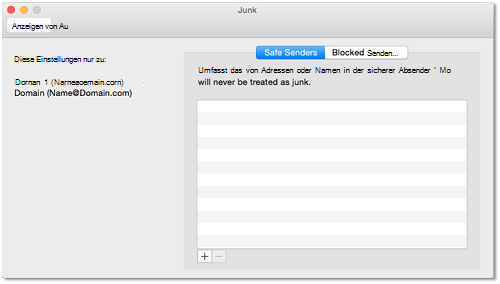
Hinweis: Wenn Sie mithilfe des Pop-oder IMAP-Protokolls eine Verbindung mit einem Exchange 2013-oder höher-Server Postfach herstellen, entspricht das Verhalten dem Pop-oder IMAP-Konto, beispielsweise Outlook.com. Sie können clientseitige sichere und blockierte Absender hinzufügen. Das Hinzufügen des Kontos als Pop-oder IMAP-Konto anstelle eines Exchange-Kontos führt jedoch dazu, dass Exchange-Features verloren gehen.
Manuelles Markieren einer e-Mail-Nachricht als Junk
Sie können eine e-Mail-Nachricht dennoch manuell als Junk-e-Mail markieren. Klicken Sie dazu auf das Junk -Menü und dann auf als Junk-e-Mail markieren. Dadurch wird die e-Mail-Nachricht in den Junk-e-Mail-Ordner verschoben. Zukünftige e-Mail-Nachrichten, die ähnlich oder von demselben Absender sind, werden jedoch nicht automatisch in den Junk-e-Mail-Ordner verschoben.
Verwenden von OWA zum Verwalten von Junk-e-Mail-Filterung und sicheren und blockierten Absendern in Exchange
Wenn Sie Outlook 2016 für Mac mit einem Exchange-Konto verbinden, sollten Sie OWA verwenden, um die Junk-e-Mail-Filterung auf Exchange Server zu aktivieren oder zu deaktivieren und Ihre serverseitigen sicheren und blockierten Absenderlisten zu verwalten. Führen Sie hierzu die folgenden Schritte aus:
-
Registrieren Sie sich bei OWA, klicken Sie oben rechts auf das Zahnrad Symbol, und wählen Sie dann Optionenaus.
-
Klicken Sie auf e-Mail -> Konten – > blockieren oder zulassen, und konfigurieren Sie die Optionen nach Wunsch.
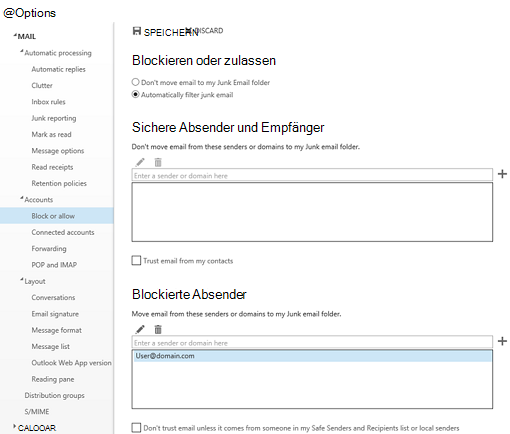
Allgemeiner Vergleich von Outlook für Mac 2011 und Outlook 2016 für Mac über Optionen für den Junk-e-Mail-Schutz
|
Option/Feature |
Outlook für Mac 2011 (Version 14.3.2 +) |
Outlook 2016 für Mac |
|
Führt Junk-e-Mail-Filterung für Exchange-Konten durch |
Nein |
Nein |
|
Führt Junk-e-Mail-Filterung für Pop-und IMAP-Konten durch |
Ja |
Nein |
|
Hinzufügen von blockierten Absendern beim Herstellen einer Verbindung mit Exchange 2013 oder höheren Versionen, einschließlich Exchange Online (Synchronisierung mit Server) |
Ja |
Ja |
|
Hinzufügen von blockierten Absendern beim Herstellen einer Verbindung mit Exchange 2010 (nur clientseitig) |
Ja |
Ja |
|
Hinzufügen von blockierten und sicheren Absendern für Pop-und IMAP-Konten (nur clientseitig) |
Ja |
Ja |
|
Manuelles Markieren von e-Mail-Nachrichten als Junk (jede Art von Konto) |
Ja |
Ja |
|
Enthält standardmäßig die Junk-Kategorie, und e-Mail-Nachrichten, die als Junk gekennzeichnet sind, werden automatisch zugewiesen. |
Ja |
Nein |










